钉钉中换账号的详细方法
2025年08月07日
本文将详细介绍如何在钉钉中更换账号。如果你对此感兴趣,不妨继续阅读下去。

1、首先我们打开钉钉
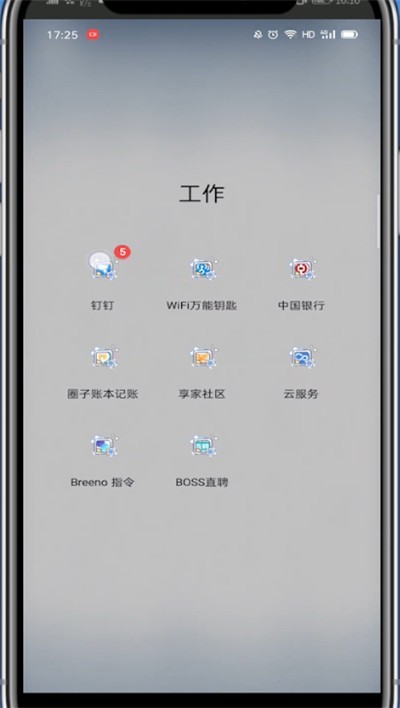
2、点击左上角的个人头像
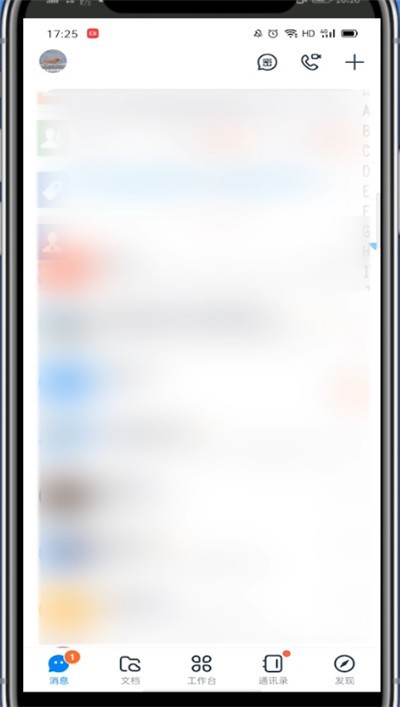
3、点击设置
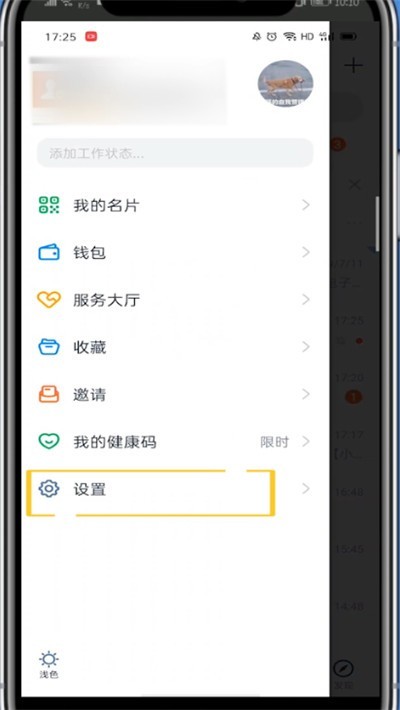
4、点击退出登录
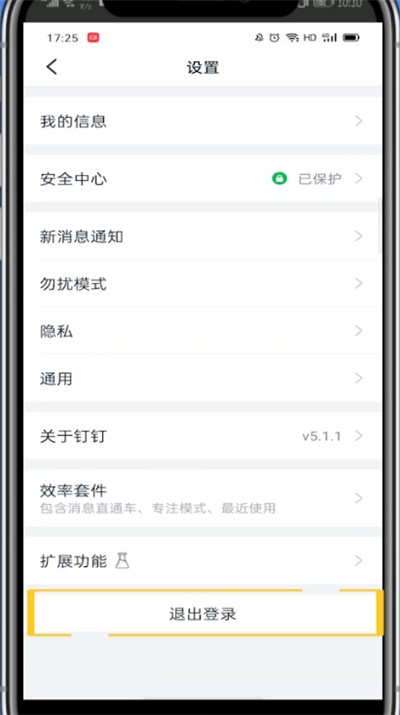
5、退出登录后即可输入新的账号密码进行登录
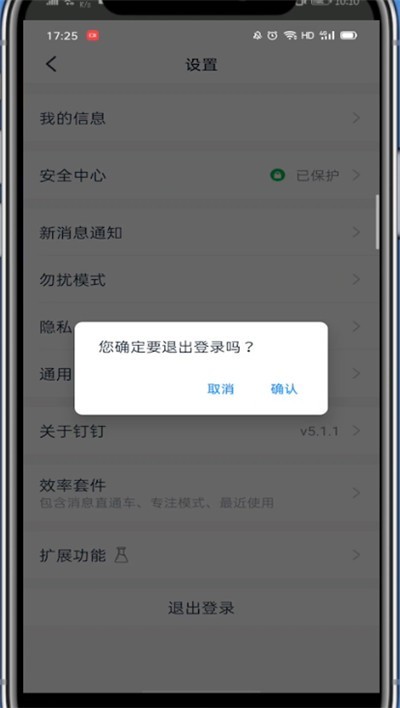
以上就是小编为大家带来的钉钉怎么换账号的操作方法,更多精彩教程尽在ZOL下载!
上一篇: 钉钉查看钱包账单的详细方法
最新文章
在数字化浪潮席卷全球的当下,企业对于效...
在数字化时代,企业培训与知识分享变得越...
还在为复杂的排班和班次管理头疼吗? 钉钉...
在企业数字化转型的大潮中,钉钉已经成为...
在数字化时代,企业对移动办公的需求日益...
在数字化时代,企业需要更高效、智能的沟...